Correction de l’erreur d’activation Windows 0XC004F009 Délai de grâce expiré
Microsoft Windows est de loin l’un des systèmes d’exploitation informatiques les meilleurs et les plus populaires au monde.Bien qu’il présente de nombreux défauts, bugs, erreurs et une concurrence directe avec macOS d’Apple, les utilisateurs de Windows de Microsoft rencontrent un tas de problèmes ici et là principalement.L’erreur d’activation Windows 0XC004F009 ou le problème de période de grâce expirée en font partie.Si vous rencontrez également le même problème, vous pouvez suivre ce guide.
Trouvez et réparez automatiquement les erreurs de Windows grâce à l'outil de réparation de PC
Reimage est un excellent outil de réparation qui détecte et répare automatiquement différents problèmes du système d'exploitation Windows. Avoir cet outil protégera votre PC contre les codes malveillants, les défaillances matérielles et plusieurs autres bugs. En outre, cela vous permet également d'utiliser votre appareil au maximum de ses capacités et de ses performances.
- Étape 1: Télécharger l'outil de réparation et d'optimisation des PC (Windows 11, 10, 8, 7, XP, Vista - Certifié Microsoft Gold).
- Étape 2: Cliquez sur "Démarrer l'analyse" pour trouver les problèmes de registre de Windows qui pourraient être à l'origine des problèmes du PC.
- Étape 3: Cliquez sur "Réparer tout" pour résoudre tous les problèmes.
Maintenant, certains d’entre vous peuvent demander ce qu’est réellement ce terme de « délai de grâce » dans le système d’exploitation Windows 10.Eh bien, chaque fois que vous, en tant qu’utilisateur Windows, avez installé une copie du système d’exploitation Windows sur l’ordinateur, il tombe dans la période de grâce ou la période d’activation.Cela signifie que l’utilisateur peut utiliser Windows installé et toutes ses fonctionnalités sans aucune restriction.C’est une sorte d’accès complet au système une fois qu’il est activé.
Cependant, certains des utilisateurs Windows malheureux peuvent commencer à recevoir la période de grâce particulière expirée ou l’erreur d’activation 0XC004F009 assez souvent lors de l’utilisation inattendue du système d’exploitation installé.Le message d’erreur particulier devrait ressembler à « Code d’erreur 0xC004F009, le service de licences logicielles a signalé que la période de grâce a expiré ». Heureusement, nous avons partagé quelques solutions pour corriger cette erreur.
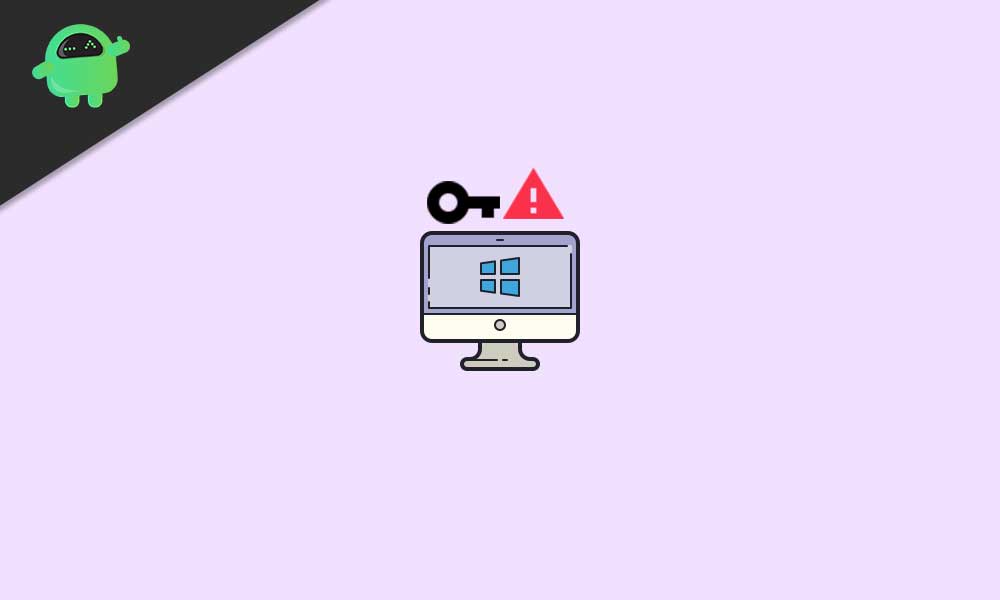
Correction: erreur d’activation de Windows 0XC004F009 | Période de grâce expirée
Il y a de fortes chances que le délai de grâce ait déjà expiré avant que le système ne soit activé par l’utilisateur.Ainsi, dans ce scénario, l’utilisateur recevra le même message d’erreur à chaque fois jusqu’à ce qu’il soit complètement corrigé.En termes de licences en volume, ce code d’erreur spécifique apparaît et il peut être lié aux PC compatibles MAK.
Il peut y avoir une autre raison possible derrière un tel problème.Premièrement, l’ordinateur n’était pas activé même s’il était connecté à l’Enterprise.Maintenant, sans perdre plus de temps, sautons dedans.
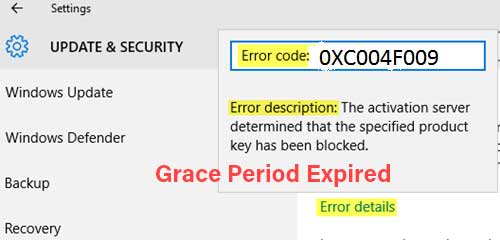
1.Activer Windows à l’aide de l’outil de ligne de commande
- Tout d’abord, vous devrez obtenir votre clé MAK avec l’aide de l’administrateur informatique.
- Ensuite, ouvrez l’invite de commande en tant qu’administrateur. [Appuyez sur la touche Windows> Tapez cmd et cliquez avec le bouton droit sur Invite de commandes> Sélectionnez Exécuter en tant qu’administrateur> Si vous y êtes invité par UAC, cliquez sur Oui pour autoriser le privilège d’administrateur]
- Tapez ensuite la ligne de commande suivante dans la fenêtre d’invite de commande et appuyez sur Entrée pour l’exécuter.
vbs –ipk
- Il installera la clé de produit ou remplacera facilement l’ancienne.
- Maintenant, tapez la ligne de commande suivante et appuyez sur Entrée pour l’exécuter:
vbs –ato
- Une fois cela fait, fermez la fenêtre d’invite de commande et redémarrez votre ordinateur pour appliquer les modifications.
Cette méthode activera automatiquement votre copie installée de Windows après la connexion aux serveurs Microsoft.Donc, vous ne recevrez probablement plus de tels avis d’erreur expirés pendant la période de grâce.
2.Prolonger la période de grâce
Cette méthode est également très utile pour de nombreux utilisateurs Windows concernés afin d’augmenter simplement la période de grâce de votre copie activée de Windows.Cependant, vous aurez besoin d’une clé Windows authentique pour l’acheter et la saisir même après avoir augmenté la période de grâce.
Il est également possible que vous ayez une clé MAK mais que vous ne l’ayez pas encore activée.Ainsi, les clés MAK ne seront pas recyclées automatiquement.Le code d’activation a peut-être déjà expiré et vous ne l’avez pas remarqué plus tôt.Donc, ici, vous pouvez suivre les étapes ci-dessous pour prolonger la période de grâce:
- Lancez l’Éditeur du Registre en tant qu’administrateur. [Appuyez sur les touches Windows + R pour ouvrir la boîte de dialogue Exécuter > Tapez regedit et appuyez sur Entrée pour ouvrir l’Éditeur du Registre]
- Maintenant, dirigez-vous vers le chemin ou la clé mentionné dans la section Éditeur du Registre:
HKEY_LOCAL_MACHINESOFTWAREMicrosoftWindowsCurrentVersionSetupOOBEmediabootinstall
- Une fois que vous êtes dans la clé ou le chemin spécifié, assurez-vous de changer la valeur de mediabootinstall à 0 (zéro) et enregistrez-le.
- Maintenant, ouvrez la fenêtre d’invite de commande et tapez la ligne de commande suivante puis appuyez sur Entrée pour l’exécuter :
slmgr -rearm
- Enfin, redémarrez votre ordinateur pour modifier correctement les effets.
- Prendre plaisir!
Maintenant, vous avez réussi à augmenter la période de grâce de votre copie d’activation.
C’est ça, les gars.Nous espérons que ce guide vous a été utile.Pour d’autres questions, faites-le nous savoir dans le commentaire ci-dessous.
